
MS Word memungkinkan Anda membuat bookmark dalam dokumen, tetapi kadang-kadang saat bekerja dengannya, Anda dapat menghadapi kesalahan spesifik. Yang paling umum dari mereka memiliki penunjukan berikut: "Bookmark tidak ditentukan" atau "sumber tautan tidak ditemukan". Ada pesan-pesan seperti itu ketika mencoba memperbarui bidang dengan tautan yang tidak berfungsi.
Pelajaran: Cara membuat tautan dalam kata
Teks sumber, yang merupakan bookmark, selalu dapat dipulihkan. Cukup tekan cukup "Ctrl + Z" Segera setelah pesan kesalahan muncul di layar. Jika bookmark Anda tidak perlu, dan teks itu berarti diperlukan, klik "Ctrl + Shift + F9" - Ini mengubah teks dalam teks bookmark yang tidak berfungsi secara normal.
Pelajaran: Cara Membatalkan Aksi Terakhir dalam Word
Untuk hal yang sama untuk menghilangkan kesalahan, "Bookmark tidak ditentukan", serta "sumber tautan tidak ditemukan" mirip dengan itu, Anda harus terlebih dahulu mencari tahu karena alasan terjadinya. Ini tentang mengapa kesalahan seperti itu muncul dan bagaimana cara menghilangkannya, kita akan tahu dalam artikel ini.
Pelajaran: Cara menambahkan dokumen ke dokumen dalam kata
Penyebab bug dengan bookmark
Hanya ada dua kemungkinan alasan untuk tab atau bookmark di dokumen Word mungkin tidak berfungsi.Tab tidak ditampilkan dalam dokumen atau tidak ada lagi.
Mungkin tab tidak ditampilkan dalam dokumen, tetapi mungkin sehingga tidak ada lagi. Yang terakhir ini sangat mungkin dalam kasus jika Anda atau orang lain telah menghapus teks apa pun dalam dokumen yang saat ini Anda kerjakan. Bersama dengan teks ini, bookmark dapat dihapus. Tentang cara memeriksanya, kami akan memberi tahu sedikit nanti.
Nama bidang yang ditentukan yang ditentukan
Sebagian besar elemen di mana bookmark diterapkan dimasukkan ke dalam dokumen teks sebagai bidang. Tersebut referensi atau indeks silang. Dalam hal nama bidang ini dalam dokumen salah, Microsoft Word akan mengeluarkan pesan kesalahan.Pelajaran: Pengaturan dan perubahan bidang di Word
Penghapusan Kesalahan: "Bookmark tidak didefinisikan"
Karena kami telah memutuskan bahwa kesalahan definisi bookmark dalam dokumen Word dapat terjadi hanya karena dua alasan, maka hanya ada dua cara untuk menghilangkannya. Tentang masing-masing dari mereka secara berurutan.
Tab tidak ditampilkan
Pastikan tab ditampilkan dalam dokumen, karena secara default kata tidak menampilkannya. Untuk memeriksa ini dan, jika perlu, aktifkan mode tampilan, ikuti langkah-langkah ini:
1. Buka menu "Mengajukan" dan pergi ke bagian "Pilihan".
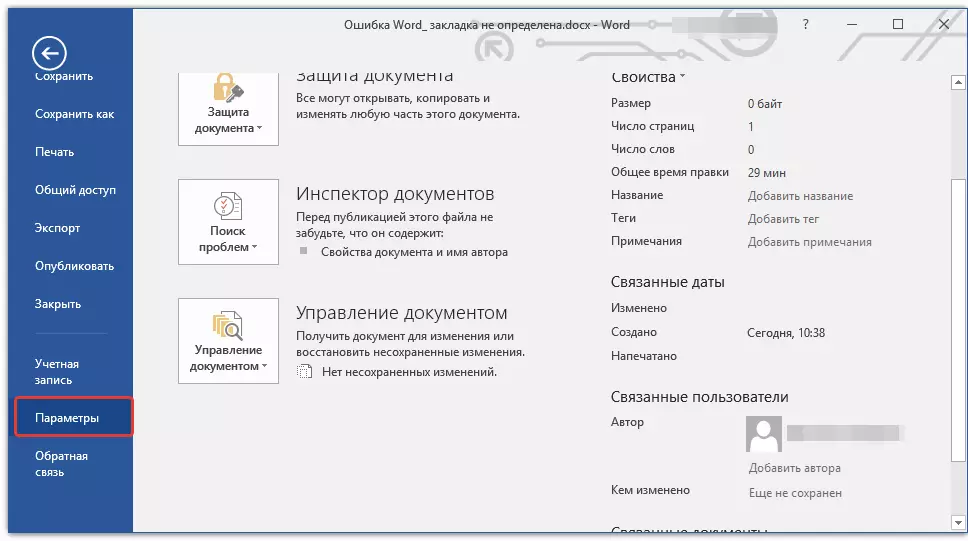
2. Di jendela yang terbuka, pilih "Selain itu".
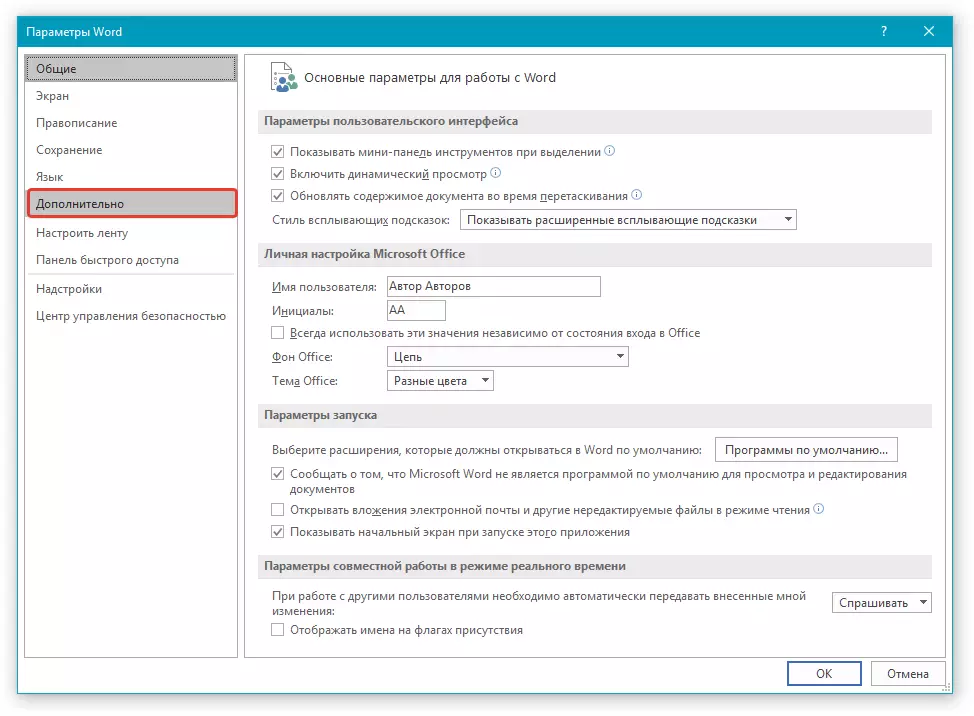
3. Di bagian "Tunjukkan isi dokumen" Instal kutu di seberang item "Tunjukkan isi dokumen".
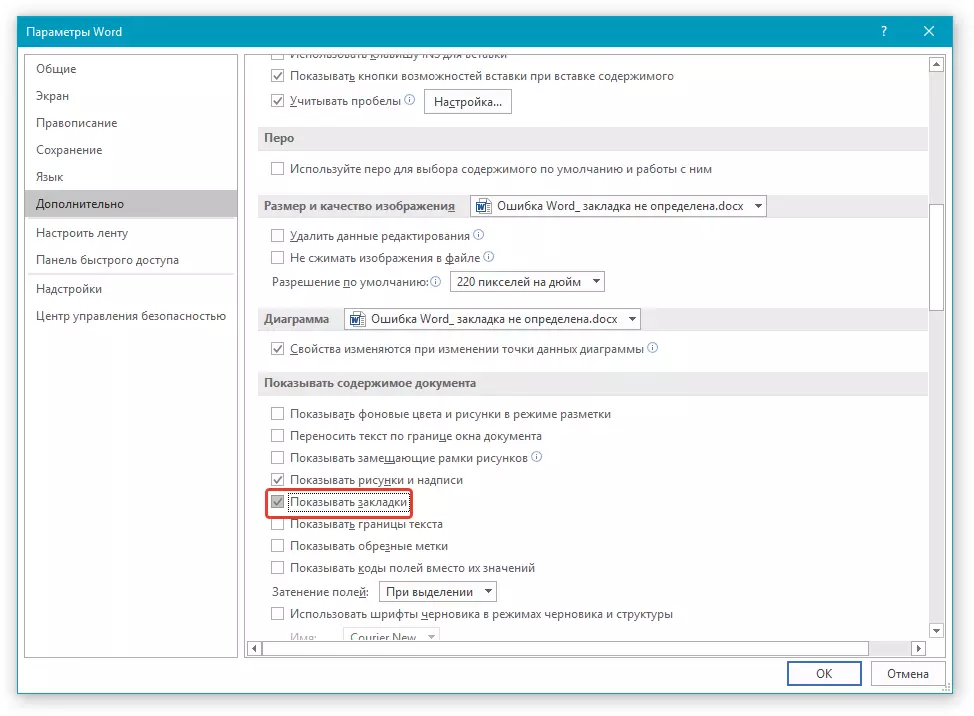
4. Klik "OKE" Untuk menutup jendela "Pilihan".
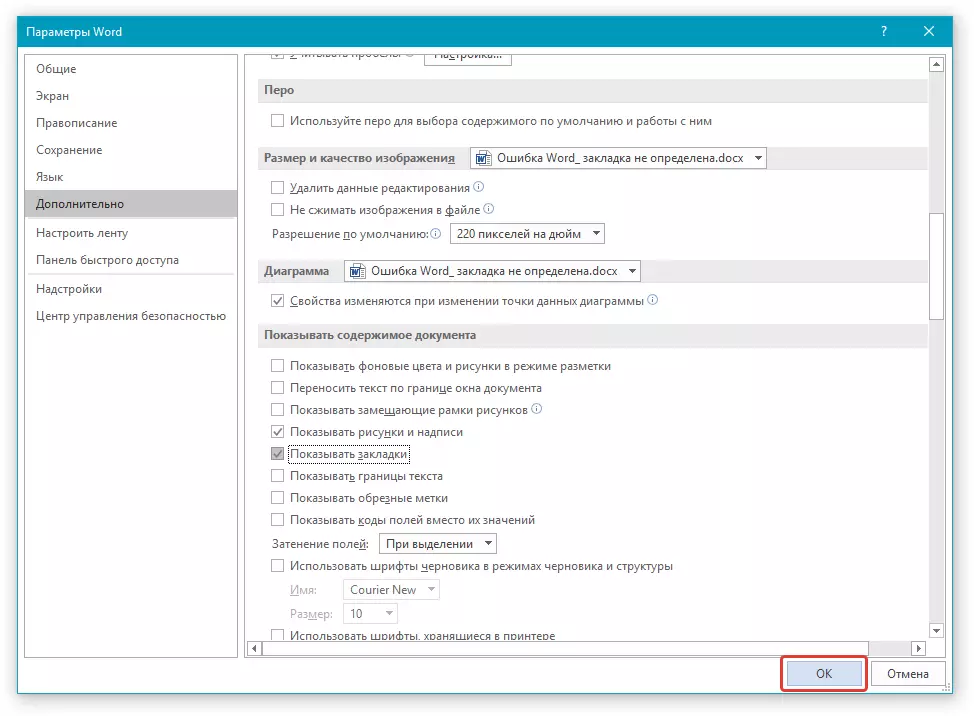
Jika ada bookmark dalam dokumen, mereka akan ditampilkan. Jika bookmark dihapus dari dokumen, Anda tidak hanya tidak akan melihatnya, tetapi Anda tidak dapat memulihkan.
Pelajaran: Cara menghilangkan kesalahan Word: "Tidak cukup memori untuk menyelesaikan operasi"
Nama bidang tidak valid.
Seperti disebutkan di atas, nama bidang yang ditentukan salah juga bisa menjadi penyebab kesalahan. "Bookmark tidak didefinisikan" . Bidang di Word digunakan sebagai agregat untuk data yang dapat diubah. Juga digunakan untuk membuat blanks, stiker.
Saat mengeksekusi bidang tertentu, bidang dimasukkan secara otomatis. Ini terjadi pada penomoran halaman saat menambahkan halaman template (misalnya, daun judul) atau saat membuat daftar isi. Memasukkan bidang juga dimungkinkan secara manual, sehingga Anda dapat mengotomatiskan banyak tugas.
Pelajaran tentang topik:
Pagination.
Memasukkan Judul Leaf.
Membuat Daftar Isi Otomatis
Dalam versi MS Word terbaru, bidang insert secara manual jatuh sangat jarang. Faktanya adalah bahwa sejumlah besar perintah built-in dan elemen manajemen konten memberikan peluang yang cukup untuk mengotomatisasi proses. Bidang, seperti nama mereka yang salah, paling sering ditemukan di versi awal program. Akibatnya, bug dengan bookmark dalam dokumen-dokumen tersebut juga dapat terjadi jauh lebih sering.
Pelajaran: Cara Memperbarui Word
Kode Lapangan Ada satu set besar, mereka, tentu saja, dapat dimasukkan ke dalam satu artikel, itu hanya penjelasan untuk masing-masing bidang, juga membentang untuk artikel terpisah. Untuk memastikan atau membantah fakta bahwa nama (kode) yang salah adalah alasan untuk kesalahan "Bookmark tidak ditentukan", kunjungi halaman resmi dengan bantuan tentang masalah ini.
Daftar lengkap Kode Lapangan di Microsoft Word
Di sini, pada kenyataannya, semua, dari artikel ini Anda telah belajar tentang alasan mengapa kesalahan "Bookmark tidak didefinisikan" terjadi pada kata, serta cara menghilangkannya. Seperti yang dapat Anda pahami dari bahan di atas, Anda tidak dapat mengembalikan bookmark yang tidak terdeteksi dalam semua kasus.
